如何在Excel中檢查電子郵件地址是否有效?
計劃傳送電子郵件,但擔心電子表格中的一些地址可能輸入錯誤?
在給客戶郵寄郵件時,您經常會看到多個無效的電子郵件。藉助Microsoft Excel,您可以識別這些電子郵件地址並根據需要更正它們。此過程也稱為資料清洗。
資料清洗可確保您的電子表格僅包含相關資訊,以便您可以輕鬆地繼續執行下一個任務。目標是修復任何錯誤、不完整、結構不良、重複或與資料集目標無關的資料。
使用自定義自動篩選查詢無效的電子郵件地址
下面是一個包含客戶電子郵件的電子表格。粗略一看,您可能會注意到Excel不會為不正確的輸入生成超連結。透過修改Excel的篩選命令,您可以篩選出所有有效和無效的電子郵件地址。方法如下:
步驟1 - 單擊包含所有電子郵件地址的列標題。

步驟2 - 轉到“資料”選項卡,然後單擊工具欄上的“篩選”選項。您將在所選列的第一個單元格中看到一個向下箭頭圖示。

步驟3 - 單擊下拉圖示→選擇“文字篩選”→從子選單中選擇“自定義篩選”選項。在“自定義自動篩選”對話方塊的兩個篩選條件中,選擇“不包含”選項。

步驟4 - 在“自定義自動篩選”對話方塊中輸入兩個篩選條件。確保選中“或”單選按鈕。
第一個是“@”,第二個是“.”。
給出此說明是因為所有電子郵件地址都包含“@”符號和至少一個句點“.”。

單擊“確定”以檢視無效電子郵件的篩選列表。

步驟5 - 您可以突出顯示不正確的電子郵件,然後單擊所選列右上角的“篩選”圖示。清除所有篩選器後,無效電子郵件將在原始電子表格中以顏色突出顯示。

清除所有篩選器後,我們可以看到原始列表中的不正確電子郵件。

使用資料驗證查詢無效的電子郵件
這是一個更高階的解決方案,但這將導致找到無效條目的準確性更高。
步驟1 - 選擇包含所有電子郵件地址的列,在本例中為B列。
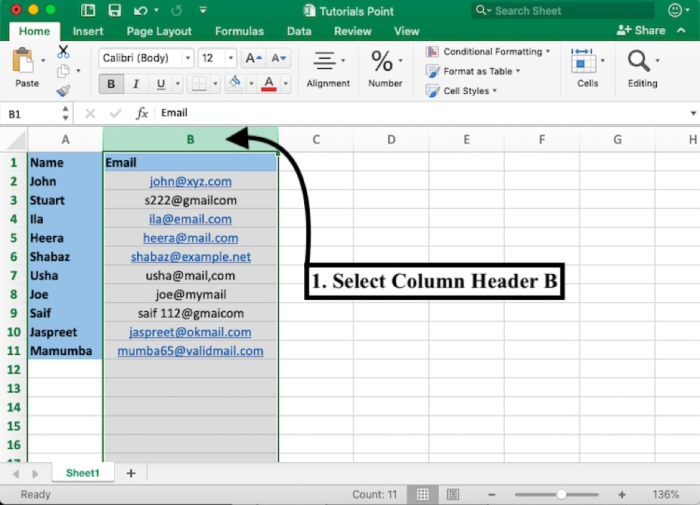
步驟2 - 導航到“資料”選項卡,然後單擊工具欄上的“資料驗證”選項。

步驟3 - “資料驗證”對話方塊開啟後,在“允許”部分中,單擊“自定義”,然後將以下語法貼上到“公式”部分
=AND(ISERROR(FIND(" ",A1)),LEN(A1)-LEN(SUBSTITUTE(A1,"@",""))=1,IFERROR(SEARCH("@",A1)<SEARCH(".",A1,SEARCH("@",A1)),0),NOT(IFERROR(SEARCH("@",A1),0)=1),NOT(IFERROR(SEARCH(".", A1,SEARCH("@",A1))-SEARCH("@",A1),0)=1),LEFT(A1,1)<>".",RIGHT(A1,1)<>".")
單擊“確定”。

步驟4 - 您需要執行一個額外的步驟才能檢視結果。單擊“確定”後,再次單擊“資料驗證”,然後選擇“圈出無效資料”以標記無效的電子郵件ID。

最終結果將如下所示。

結論
透過本教程中的這兩個技巧,我們可以輕鬆檢查哪些電子郵件地址有效。檢視更多此類有趣的Excel教程,以提升您的技能。


 資料結構
資料結構 網路
網路 關係資料庫管理系統 (RDBMS)
關係資料庫管理系統 (RDBMS) 作業系統
作業系統 Java
Java iOS
iOS HTML
HTML CSS
CSS Android
Android Python
Python C語言程式設計
C語言程式設計 C++
C++ C#
C# MongoDB
MongoDB MySQL
MySQL Javascript
Javascript PHP
PHP